WPS Excel批量去掉单元格内最后一个字符的方法
时间:2023-05-30 09:18:57作者:极光下载站人气:3406
excel是一个非常强大的表格工具,在wps中我们就可以使用该表格工具进行数据的统计,我们平常会遇到很多不同的数据,比如需要对数据进行求和、求取平均值或者是进行数据的一些函数公式的运算等,都可以直接通过WPS Excel表格工具进行操作,有的小伙伴会在表格中编辑一些带有单位的数值,但是有些时候我们为了可以更好的对数据进行统计,于是想要将单元格中的这种带有单位的字符去除,但是由于数据编辑得太多,因此我们需要使用到left函数公式进行操作,下方是关于如何使用WPS Excel批量去除单元格中最后一个字符的具体操作方法,如果你需要的情况下可以看看方法教程,希望对大家有所帮助。
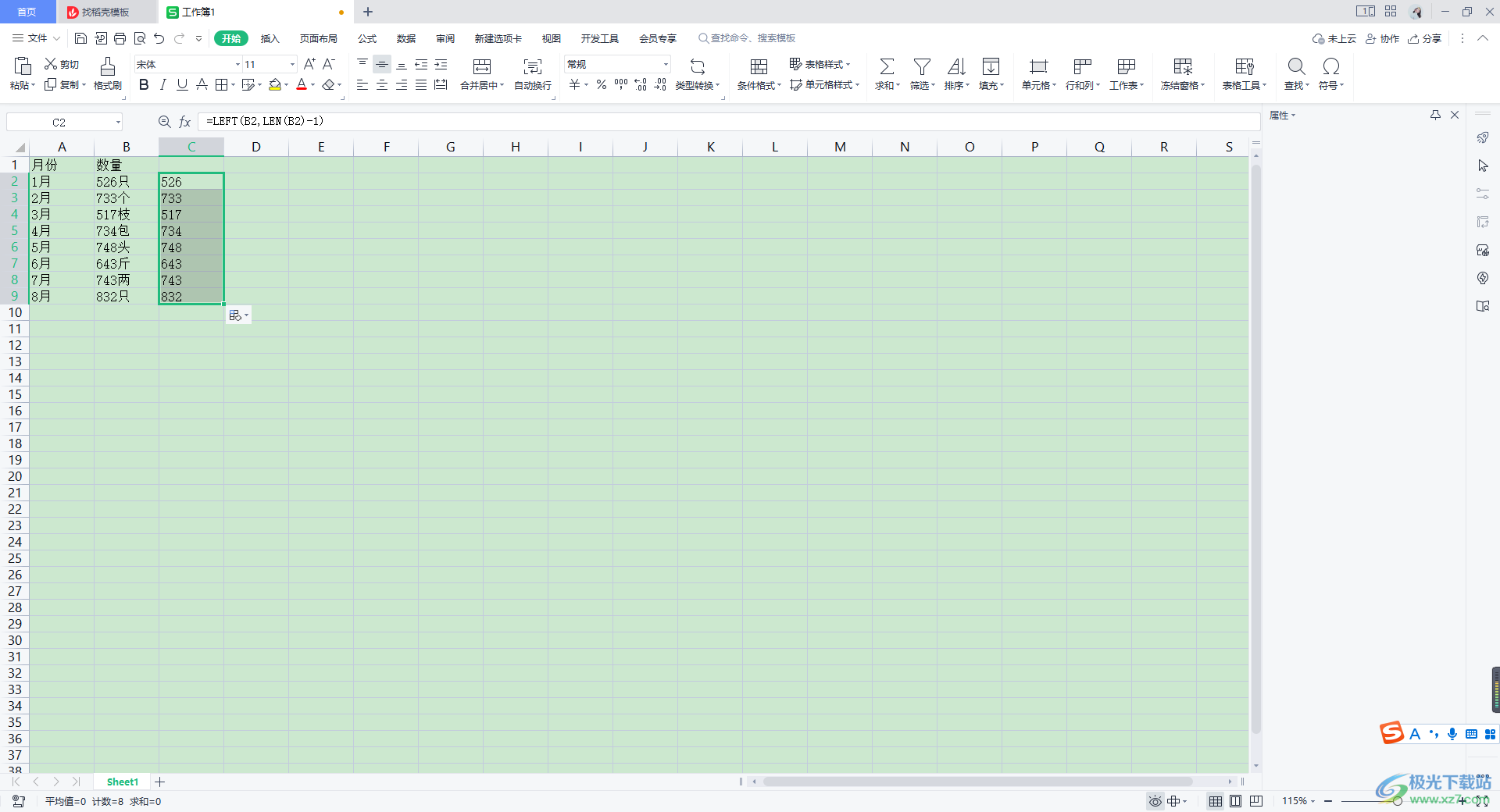
方法步骤
1.打开我们的表格数据之后,你可以看到我们的表格中的数据有单位显示出来,那么我们想要去除这些单位的话,我们可以通过left公式进行去除单元格的最后一个字符来解决。
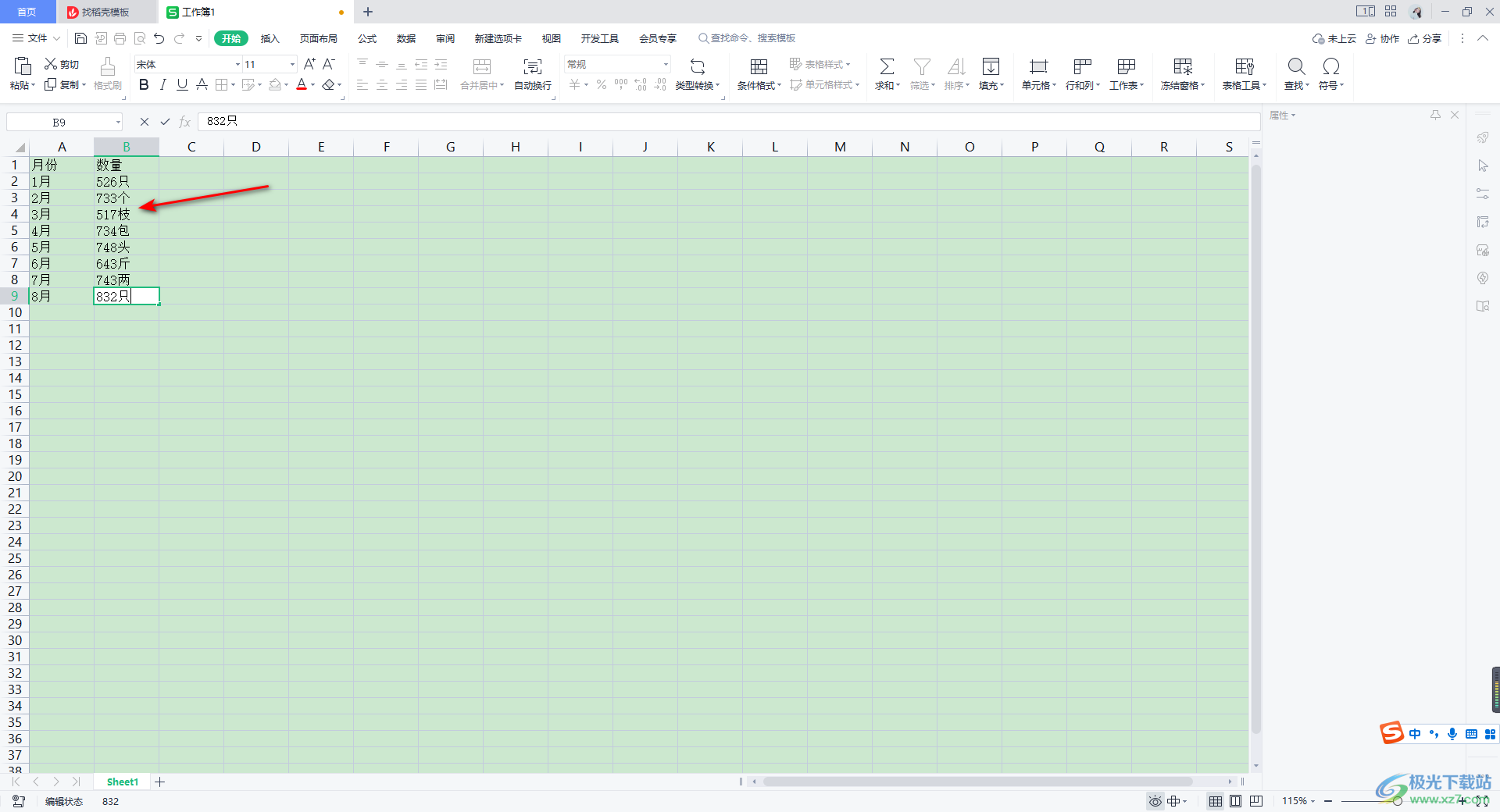
2.在空白的单元格中输入【=left()】公式,我们需要通过该公式进行操作。
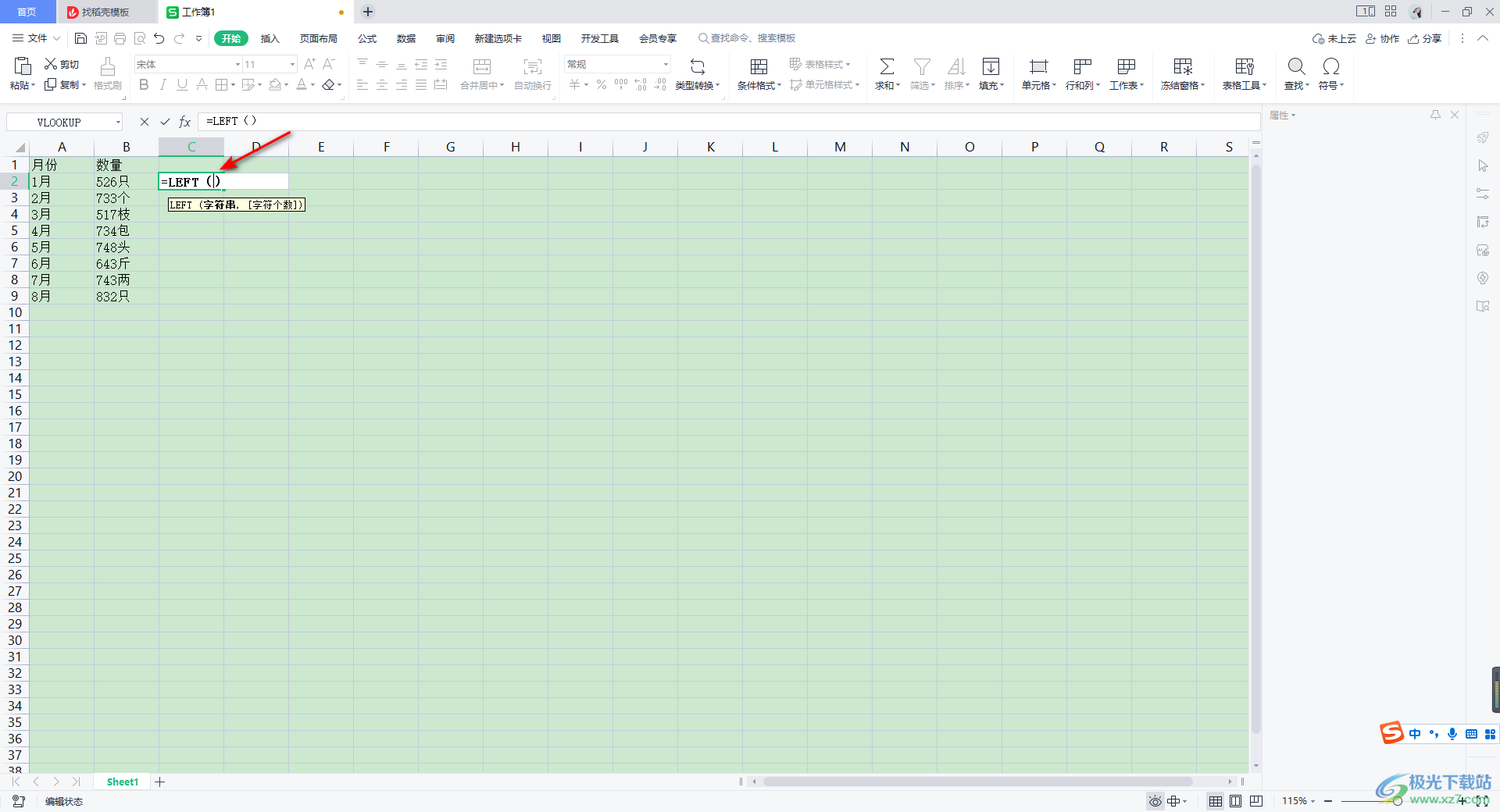
3.之后我们将鼠标定位到括号中,再使用鼠标左键将需要进行去除最后一个字符的单元格选中,这里以【B2】单元格为例,如图所示。
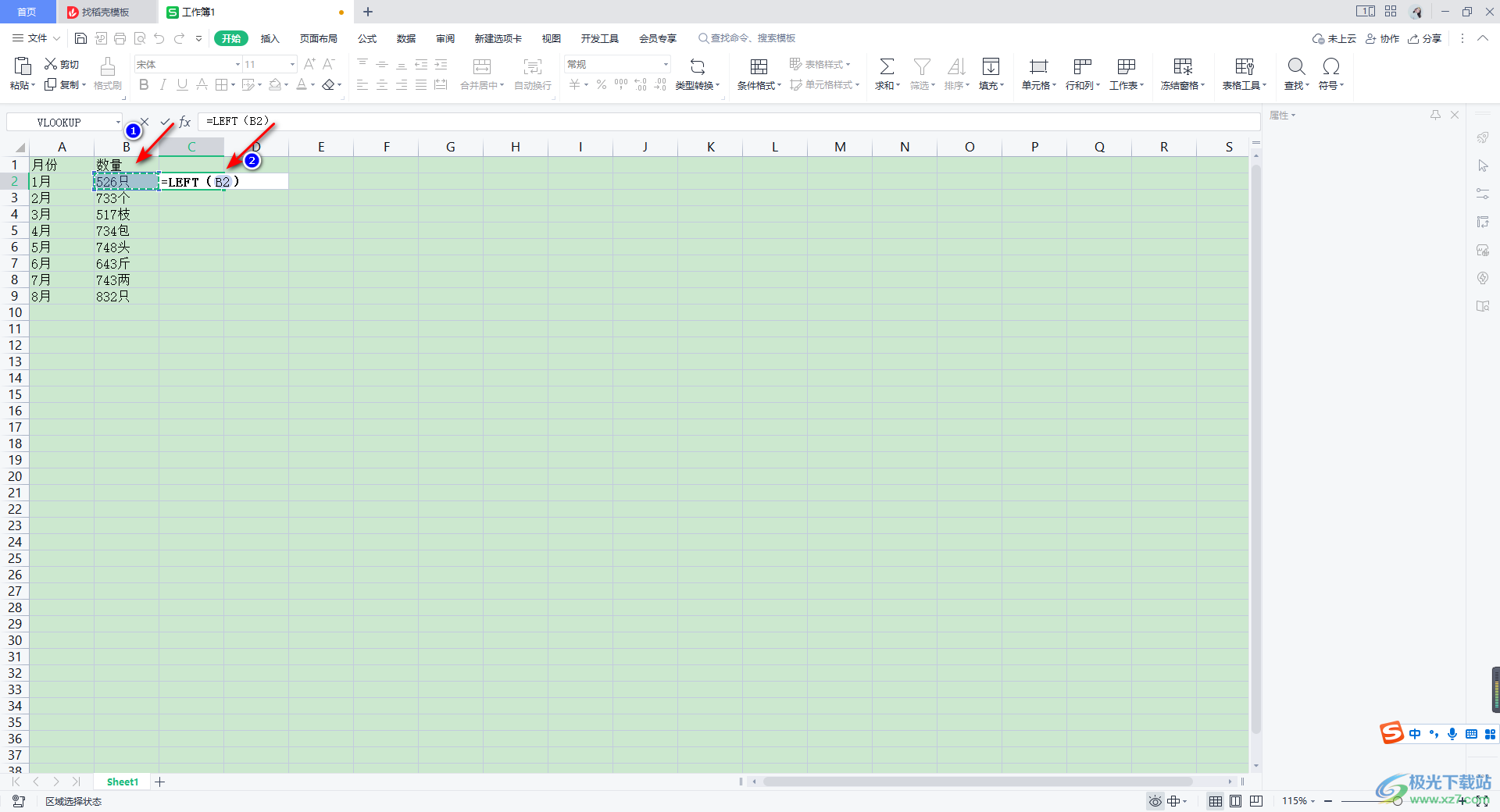
4.随后我们需要在后面输入一个逗号,再输入【len(B2)】这个公式,如图所示。
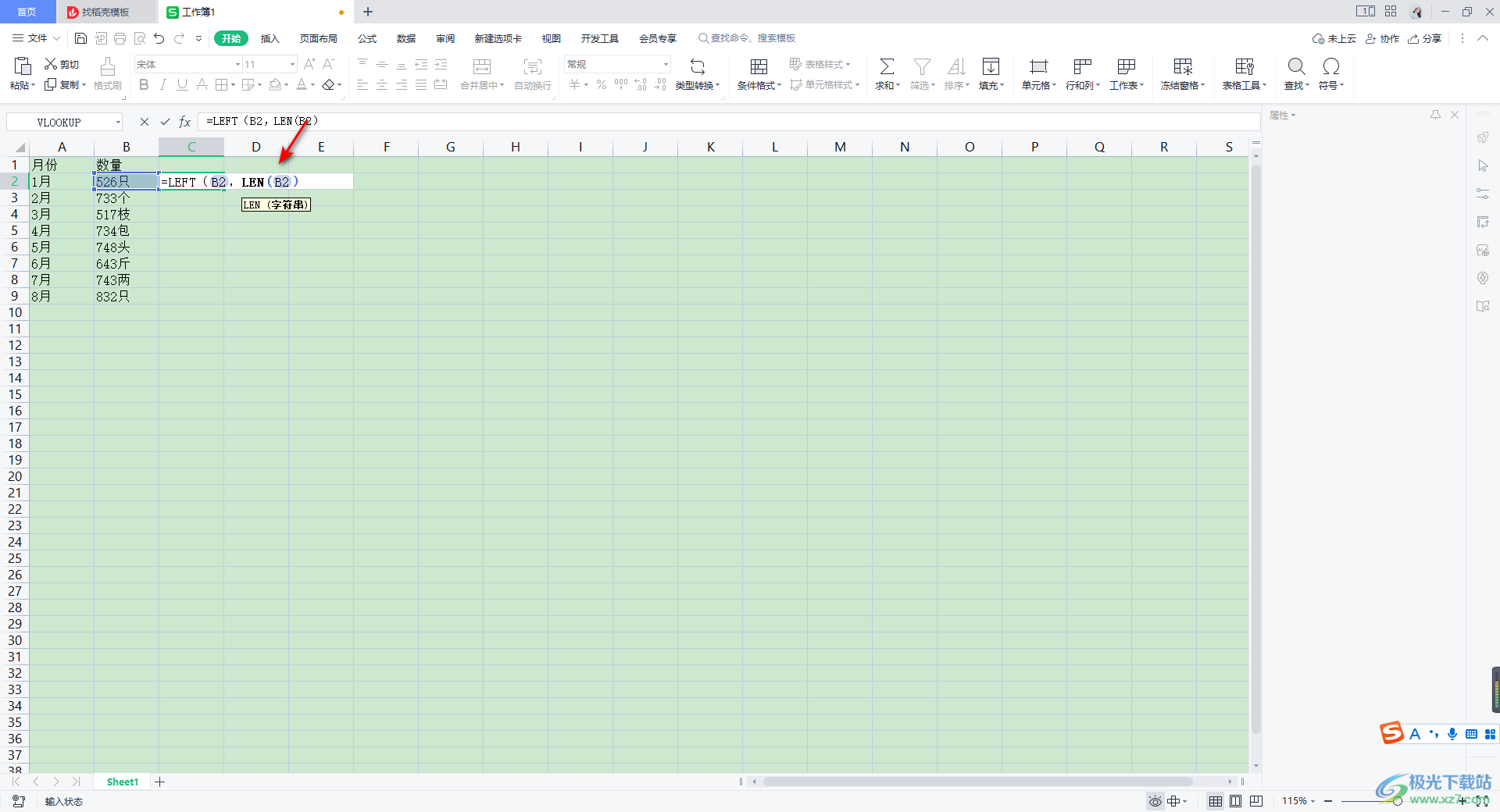
5.接着,在后面输入【-1】,最后得到一个完整的【=left(B2,len(B2)-1)】,然后按下自己键盘上的回车键。
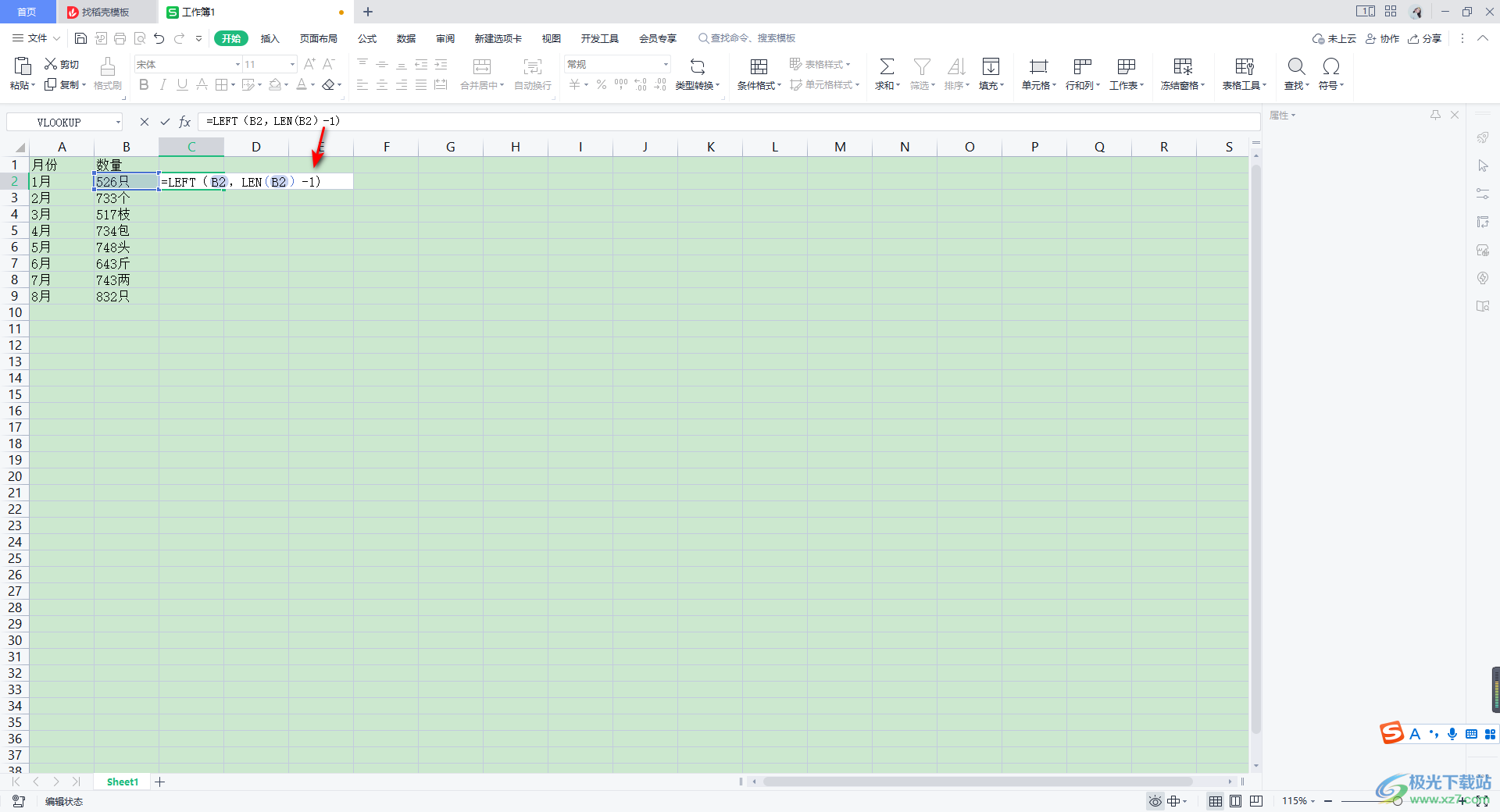
6.那么我们需要去除单位的这个单元格数值就完成了,你会看到该数值后面是没有任何的单位字符的,如图所示。
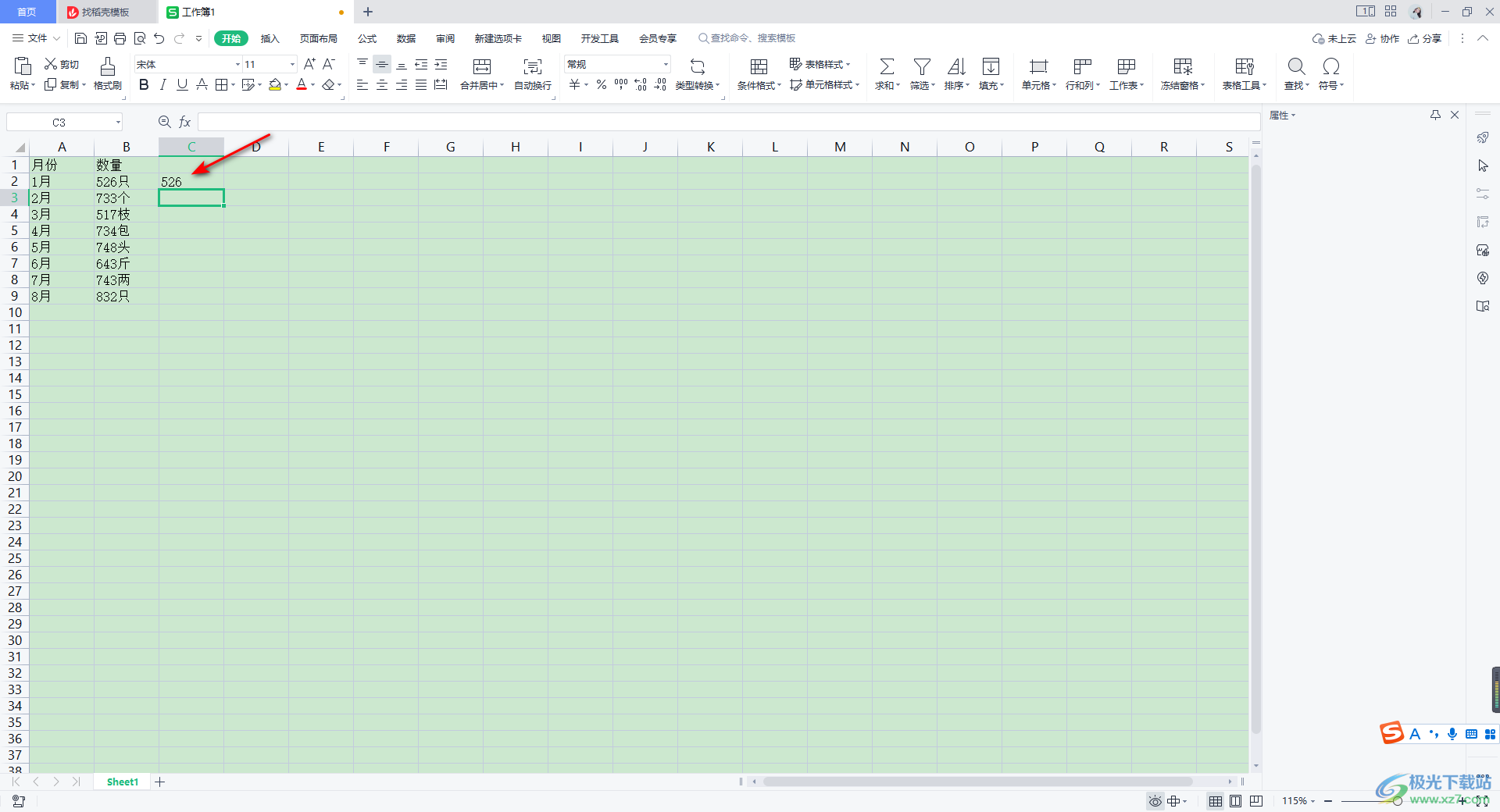
7.随后我们需要使用下拉填充将其他的数值最后一个字符都去除就好了,如图所示。
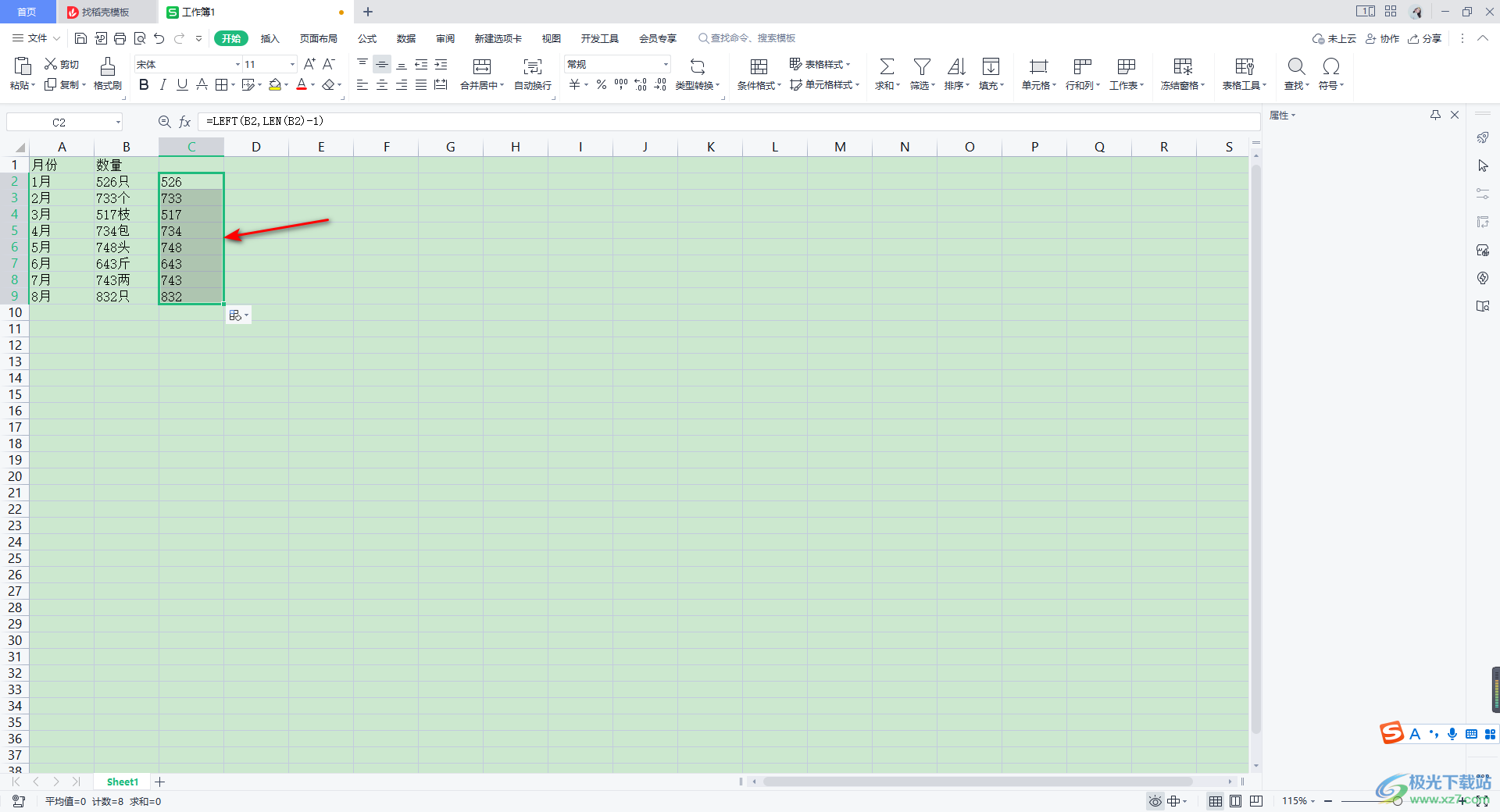
以上就是关于如何使用WPS Excel去除单元格中最后一个字符的具体操作方法,如果你在表格中编辑了狠毒的数据内容,想要将这些数据的最后一个字符进行去除,那么你可以通过上述方法来操作即可,非常的简单,需要的话就试试吧。

大小:240.07 MB版本:v12.1.0.18608环境:WinAll
- 进入下载
相关推荐
相关下载
热门阅览
- 1百度网盘分享密码暴力破解方法,怎么破解百度网盘加密链接
- 2keyshot6破解安装步骤-keyshot6破解安装教程
- 3apktool手机版使用教程-apktool使用方法
- 4mac版steam怎么设置中文 steam mac版设置中文教程
- 5抖音推荐怎么设置页面?抖音推荐界面重新设置教程
- 6电脑怎么开启VT 如何开启VT的详细教程!
- 7掌上英雄联盟怎么注销账号?掌上英雄联盟怎么退出登录
- 8rar文件怎么打开?如何打开rar格式文件
- 9掌上wegame怎么查别人战绩?掌上wegame怎么看别人英雄联盟战绩
- 10qq邮箱格式怎么写?qq邮箱格式是什么样的以及注册英文邮箱的方法
- 11怎么安装会声会影x7?会声会影x7安装教程
- 12Word文档中轻松实现两行对齐?word文档两行文字怎么对齐?
网友评论